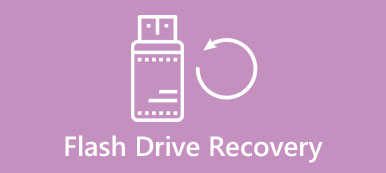När du hämtade några PDF-filer online, vilket visar sig vara skadat eller skadat. Det borde vara viktigt att veta hur man reparerar PDF-filer som för fallet. Vilken fil som helst kan vara skadad, så är PDF. Och om du inte säkerhetskopierar dina data kan du hitta en mardröm när du upptäcker någonting som är skadad. De flesta säkerhetskopierar inte PDF-filer, delvis för att de inte kan ändras. I denna handledning kommer vi att se specifikt på PDF-återhämtning.

- Del 1: Vad är en PDF-fil?
- Del 2: Online PDF reparationsverktyg för att reparera skadad PDF
- Del 3: Så här återställer du PDF-filen
del 1: Vad är en PDF-fil?
PDF, står för Portable Document Format, är en filtillägg utvecklad av Adobe Systems. Det kan inte bara innehålla text och bilder, utan även interaktiva element, hyperlänkar, inbäddad video och mer.
PDF kan användas i produkthandböcker, e-böcker, skannade dokument och andra filer. Eftersom PDF-filer inte är beroende av programvaran, operativsystemet och hårdvaran skapade dem, de är tillgängliga för alla enheter och filsystem och ser likadant ut.
Word, Excel, PowerPoint och många program stöd för att spara filer i PDF. Och de flesta använder Adobe Acrobat Reader för att öppna en PDF-fil. Egentligen kan de flesta webbläsare, till exempel Chrome och Firefox, ladda PDF-filer också.
Många fakta kan leda till korrupta PDF-filer. De vanligaste är:
1. Plötsliga avbrott under nedladdning eller överföring av PDF-filer, som strömavbrott, systemkrasch och mer.
2. Virusattack. Om PDF-filerna är smittade av virus eller skadlig kod kan de skadas eller raderas.
3. Dåliga sektorer. När du har laddat ner en PDF och sedan sparar den på en dålig sektor, kan du inte öppna filen normalt.
del 2: Online PDF reparationsverktyg för att reparera skadad PDF
När din PDF-fil är skadad eller skadad är det online-PDF-reparationsverktyget ett alternativ för att få tillbaka dina data.
Topp 5 online PDF reparationsverktyg
Sejda PDF Reparation
Nyckelfunktioner:
1. Har både program för online och skrivbordsprogram.
2. Reparera PDF-fil upp till 200-sidor mindre än 50MB.
3. Fix 3 PDF-filer varje timme gratis.
4. Ladda upp PDF från dator, Dropbox och URL.
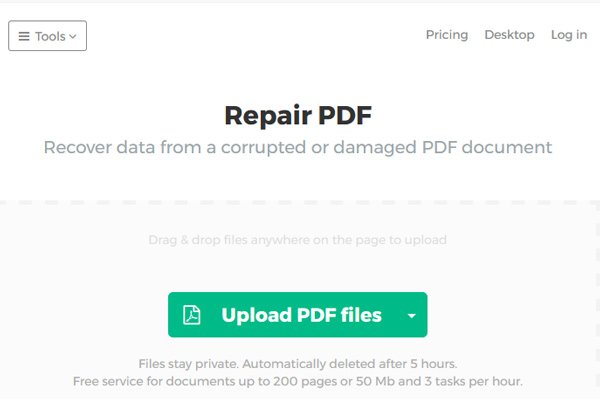
PDFResizers PDF-reparation
Huvudfunktioner:
1. Ladda upp PDF från lokala hårddiskar.
2. Stöd ett bredare utbud av filformat.
3. Reparera skadad PDF upp till 100MB (Lär dig hur man komprimerar PDF-filstorlek här.).
4. Erbjuder en mängd olika verktyg för att fixa PDF.

PDF-online.coms PDF-reparationsverktyg
Grundläggande funktioner:
1. Reparera skadad PDF online gratis.
2. Analysera skadad PDF separat.
3. Återställ hela PDF eller flera sidor.
4. Bygga om strömmar eller teckensnitt.
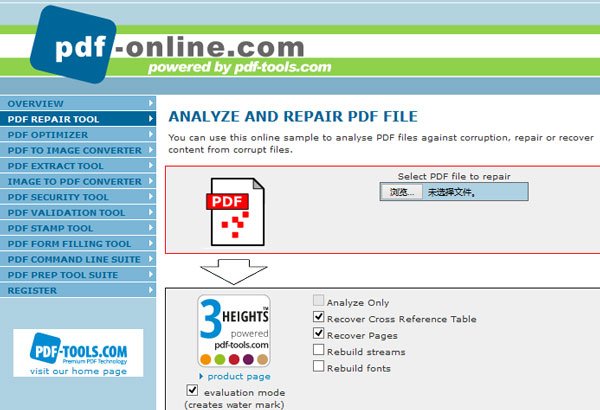
PDF2GO
Huvudfunktioner:
1. Reparera skadad PDF från lokal hårddisk, URL, molntjänster.
2. Ta bort PDF-filen från servern efter reparation.
3. Stöd stora PDF-filer.
4. Gratis.
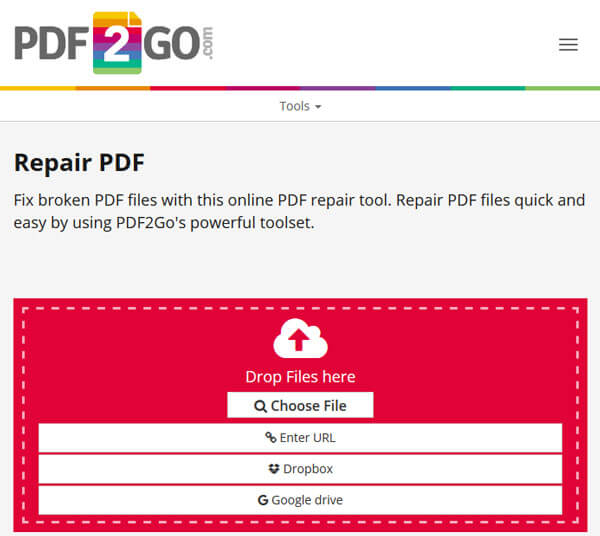
Online.Officerecovery's PDF Repair
Nyckelfunktioner:
1. Fix korrupta PDF online gratis.
2. Ett-klick reparation.
3. Erbjudna betalade alternativ.
4. Arbeta på stora PDF-filer.
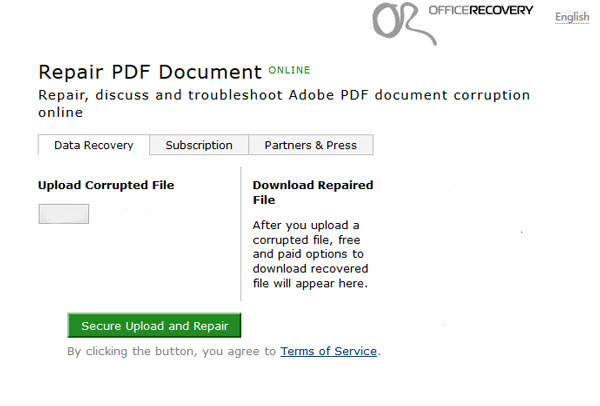
Så här reparerar du korrumperad PDF på nätet
Vi använder Sejda PDF Repair för att visa dig hur du korrigerar skadad PDF online.
steg 1: Skriv www.sejda.com/repair-pdf i adressfältet i din webbläsare och klicka på knappen "Ladda upp PDF-filer". Om du vill reparera PDF från URL eller molntjänster expanderar du ikonen "nedåt" bredvid knappen.
steg 2: Leta reda på den skadade PDF-filen i Utforskaren, välj den och klicka på "Öppna" för att ladda upp den.
steg 3: Klicka sedan på knappen "Reparera PDF" för att starta reparationen. När du är klar klickar du på knappen "Ladda ner" för att spara resultatet.
del 3: Så här återställer du PDF-filen
Enligt våra tester fixar inte PDF-verktyg för PDF-filer alltid korrupta PDF-filer. Från denna punkt rekommenderar vi Apeaksoft Data Recovery. Det är den bästa PDF-programvaran med många fördelar:
1. Lätt att använda. Detta PDF-återställningsverktyg kan återställa skadade PDF-filer från lokala och externa hårddiskar med ett klick.
2. Skadad PDF-återställning i olika situationer, t.ex. misstag, oavsiktlig radering, virusattack, programkrasch eller hårddiskformat.
3. Stöd en mängd olika filformat. Förutom PDF, fungerar det också för alla bild-, video-, ljud-, dokument-, e-post- och arkivformat.
4. Med det bästa programmet för digital dataåterställning kan du återställa skadade PDF-filer i originalformat och kvalitet.
5. Förhandsgranska för alla PDF-filer organiserade och besluta att återställa dem eller flera specifika.
6. Snabbare och lättare. Detta PDF-återställningsverktyg är lätt och kan återställa PDF-filer snabbt och säkert.
7. Dessutom är Data Recovery tillgänglig för 10 / 8.1 / 8 / Vista / XP, och filsystemen, som NTFS, FAT16, FAT32, exFAT, EXT, etc.
Så här återställer du PDF-filen
steg 1: Skanna hela hårddisken för att leta efter PDF-filer
Ladda ner det bästa PDF-återställningsverktyget och installera det på din dator. Om den skadade PDF-filen sparas på en extern lagring, anslut den till din dator. Starta Data Recovery när du vill återställa skadade PDF-filer. Det finns två delar i hemfönstret, datatyp och plats. Leta reda på datatypsektionen och markera rutan för alternativet "Dokument". Gå sedan till platsavsnittet och välj var du vill spara PDF-filerna. Klicka på knappen Skanna för att låta dataåterställning fungera.

steg 2: Förhandsgranska filer innan PDF-återställning
Efter standardskanning kommer du till resultatfönstret. Gå till fliken Dokument från vänster sidofält, du kommer att se flera mappar märkta PDF, DOC, HTML, PPT, etc. Öppna PDF-mappen; du kan titta på alla återställbara PDF-filer. Om det finns för många filer, använd funktionen "Filter" i det övre bandet för att snabbt hitta den PDF-fil som du vill återställa. Dessutom kan "Deep Scan" -funktionen skanna hårddisken djupt och hitta mer återvinningsbara data.

steg 3: Reparera korrupta PDF-filer med ett klick
Välj alla PDF-filer för att komma tillbaka eller hela PDF-mappen och klicka på Recover-knappen för att börja reparera korrupta PDF-filer och återställa data. Då kan du öppna din fil normalt.

Du kanske också vill veta: Hur reparera Lexar usb-drivrutin och rcover data
Slutsats
Generellt sett kan det vara möjligt att helt reparera hela PDF-filen och återställa den till ursprungliga tillståndet, eller det kan bara vara att du kan extrahera en del av element, beroende på vad du använder. Vi har delat de bästa PDF-återställningsverktygen, som Apeaksoft Data Recovery. Du kan enkelt välja din favorit och reparera skadad PDF.